如何玩转Procreate之分享视频篇【三十一】
来源:网络收集 点击: 时间:2024-08-06创建缩时视频
缩时视频将你图像创作的每一步都录制下来,并将过程集合成一个以可导出、可分享的快速缩时视频回放。
当你创建一个新画布时,缩时视频将默认启动录制,你的创作过程默认以 1080p 分辨率、优秀质量录制。
 2/6
2/6自定义设置
创建自定义画布来变更你的缩时视频设置。
在图库页面点击屏幕右上方的 + 按钮将呼唤“新建画布”菜单,在菜单右上角你会看到两个长方形以及迷你 + 图标,点击图标可进入“自定义画布”界面,再点击缩时视频设置。
当你对缩时视频设置满意后,点击创建。
 3/6
3/6回放
不需退出 Procreate 即能预览你的缩时视频。
点击操作视频缩时视频回放。
在 Procreate 软件内以每秒 30 帧速率反复播放你的视频,屏幕右上方有计时器显示你的视频播放时间。
在画布上用手指向左右拖动可以往前或往后回放。
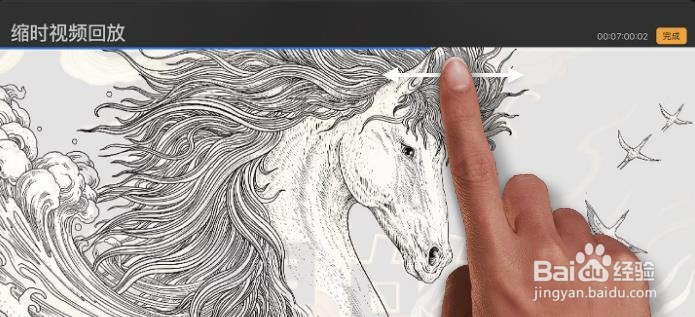 4/6
4/6暂停
暂停录制以创建剪辑过的缩时视频。
你可以随时停止或开始录制你的缩时视频。
点击操作视频并将缩时视频录制按钮关闭。
你将看到提示信息询问是否要清理视频,若你选择清理,该画布在此刻前所有的录制视频将会被永久删除,此操作无法撤销。
若你想暂停录制则点选不清理,暂停能够让你把不想显示的视频段剔除掉,创建出一段较短也更易于分享的视频。
想要回复录制,再次点击缩时视频录制按钮开启功能。
 5/6
5/6导出
向世界分享你的缩时视频。
分享你的缩时视频是一个可以向大家表现你的创作技巧的好方式。
点击操作视频导出缩时视频。
选择全长或30秒的视频长度。
”全长“将你的完整创作视频导出为一个高速视频,由于必须涵盖全过程,视频长度可长可短。
” 30 秒“将会剔除一些分镜好时视频加速并剪辑至三十秒长度,此过程使用演算法将最重要的帧保留于视频中,一般保留创作早期多数而重要的帧、同时显示快速修正变动的小细节。
 6/6
6/6停用缩时视频
完全关闭录制功能。
默认设置下缩时视频为自动开启的,使用“操作”菜单中的缩时视频开关只会在你当前画布中暂停录制,视频录制功能在其他画布和新建画布中依然会持续启动。
想要完全停用所有当前及未来新建文件中的录制功能,点击帮助高级设置。
这个操作将会让你退出 Procreate 软件而进入 iPad设置Procreate菜单中,你就能启用或关闭禁用慢镜头按钮。
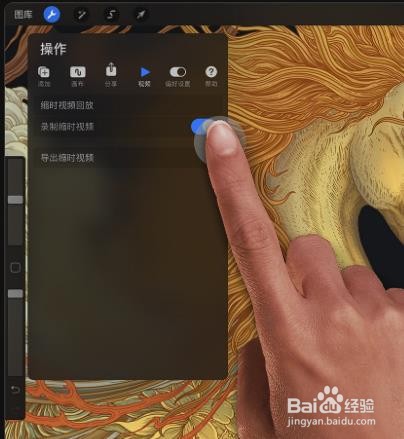 注意事项
注意事项小窍门 你也可以直接点击 iPad 设置图标并在应用清单中下滑找到 Procreate 区块来调整高级设置。
procreate APP为付费软件 目前不支持安卓系统
IPADPRO画画PROCREATE绘画软件版权声明:
1、本文系转载,版权归原作者所有,旨在传递信息,不代表看本站的观点和立场。
2、本站仅提供信息发布平台,不承担相关法律责任。
3、若侵犯您的版权或隐私,请联系本站管理员删除。
4、文章链接:http://www.1haoku.cn/art_1069277.html
 订阅
订阅